Cómo insertar fotos en línea en documentos de Office 2013
Encontrar la imagen correcta para insertar en documentos de Word y PowerPoint puede ser un desafío a veces. Usted necesita que Perfecto imagen para realmente hacer que su punto se transmita. En Office 2013 y 365, puede buscar fácilmente imágenes de fuentes en línea e insertarlas en sus documentos. Le mostramos cómo insertar y ver videos en línea en Word, y hoy echamos un vistazo a la inserción de fotos de una variedad de fuentes en línea como Flickr, Facebook y SkyDrive.
También te permite buscar imágenes usando Bing yOffice.com Lo bueno de la búsqueda de Bing es que solo muestra imágenes bajo la Licencia Creative Commons para que no tenga que preocuparse por romper las reglas de escritura de copia. La búsqueda de imágenes prediseñadas de Office.com le ofrece una colección masiva de imágenes e ilustraciones libres de regalías que son de uso gratuito.

Insertar fotos en línea Office 2013 y 365
Para este ejemplo, estoy usando Word, pero es lo mismo en PowerPoint y Excel. Haga clic en la pestaña Insertar y luego en Imágenes en línea.
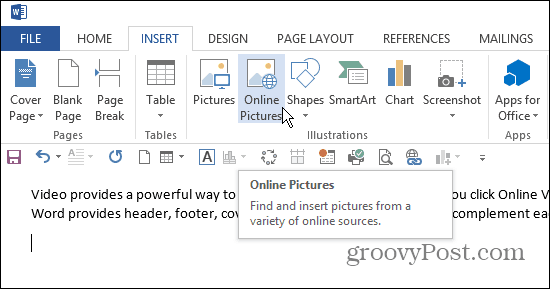
Aparecerá la siguiente pantalla donde tiene algunas opciones. Puede buscar la imagen que está buscando en Bing u Office.com, explorar su SkyDrive o conectarse a Facebook o Flickr.
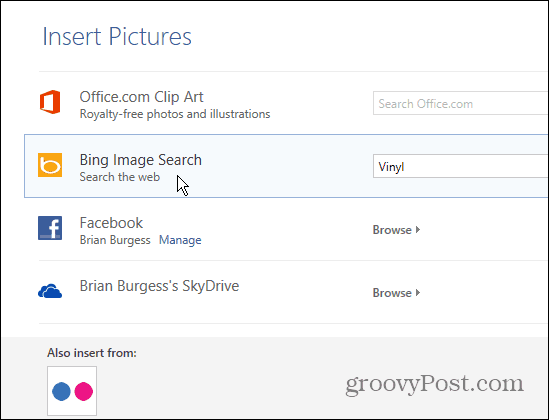
Aquí utilicé Bing Image Search. Haga clic en la miniatura de cualquier imagen para verla en grande. Observe también que le muestra la URL de la página en la que encuentra la imagen.

Si desea conectar su Flickr o Facebook, deberá iniciar sesión y dar permiso para compartir.
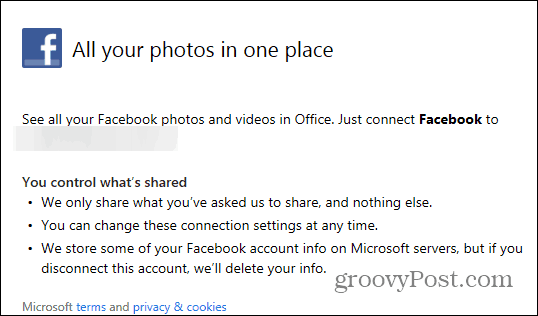
Luego puede ver todos sus álbumes de fotos almacenados en su cuenta, incluidas las fotos de la línea de tiempo.
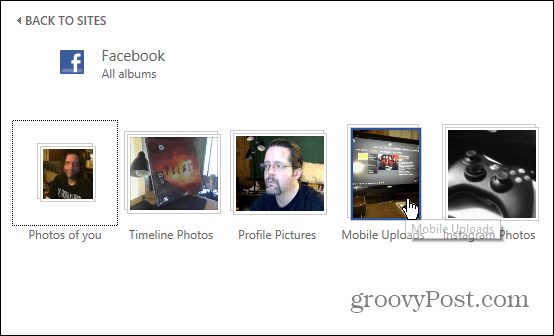
O, aquí hay un ejemplo de uso de SkyDrive. Tendrás acceso a todas las carpetas, no solo a fotos o imágenes.
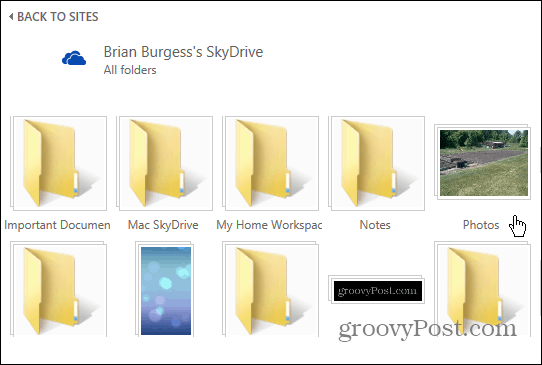
En Office 2010 también puede encontrar e insertar imágenes prediseñadas de Office.com. Solo ve a Insertar> Imágenes prediseñadas y luego busca lo que necesitas.
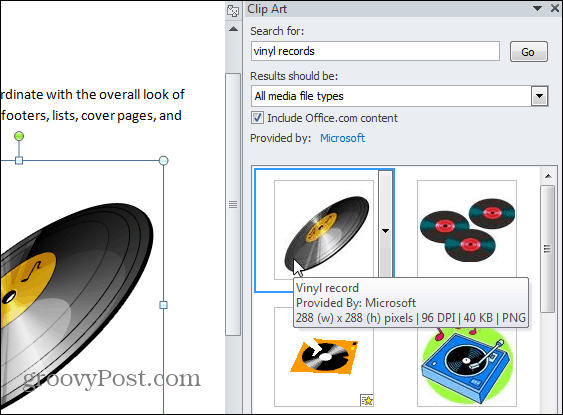
Tener opciones de búsqueda más fáciles de usar en Office 2013 y Office 365 es increíble para encontrar esa "inyección de dinero" perfecta para su documento o presentación.










Deja un comentario